Minecraft服务器开服教程
Minecraft服务器开服教程
在搭建服务器之前,需要准备:
1、云服务器(CentOS 7.8 64bit,其它Linux发行版仅供参考)
2、PuTTY(用于远程登录云服务器,下载官网:https://www.chiark.greenend.org.uk/~sgtatham/putty/latest.html)
3、WinSCP(用于上传相关文件,下载官网:https://winscp.net/eng/download.php)
一、确定Minecraft服务器版本以及Java版本
进入网站后,在最左侧的Stable Releases选择你要安装的版本号,若不确定请选择Latest Release,点击版本号右侧的下载(Download),再点击Download Server jar,即可下载Minecraft服务器文件
1.17版本及以后已经不再支持 Java 8(其实之前的版本已经在兼容高于 8 的 Java)。显然我们需要新版的 Java,我在开服时遇到了此问题,但查阅了许多开服教程都没有提及,都是写安装Java 8,可能是因为教程相隔时间比较长了,未进行更新。
…has been compiled by a more recent version of the Java Runtime (class file version 60.0), this version of the Java Runtime only recognizes class file versions up to 52.0
若你使用1.17及以上版本的Minecraft并安装了1.8.0的openjdk,则很有可能在进行下一步操作时会出现以上提示,请参考下面这篇文章卸载并重新安装jdk
二、开启服务器端口
由于每个人的云服务器商都不同,这里以腾讯云为例
在腾讯云控制台实例的防火墙中添加规则:(端口号填Minecraft默认的25565,后面可修改)
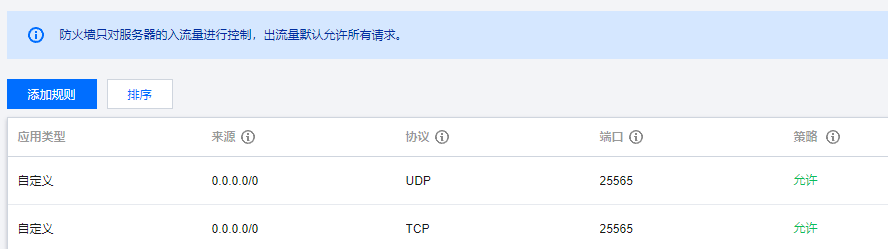
通过PuTTY连接主机,并输入以下指令
1 | firewall-cmd --zone=public --add-port=25565/tcp --permanent |
三、上传服务器文件
打开WinSCP,通过主机IP地址并输入用户名和口令进行连接,在右侧的文件目录中(如/tmp/minecraft)将server.jar拖进去上传到服务器中(此时目录中只有server.jar这一个文件)
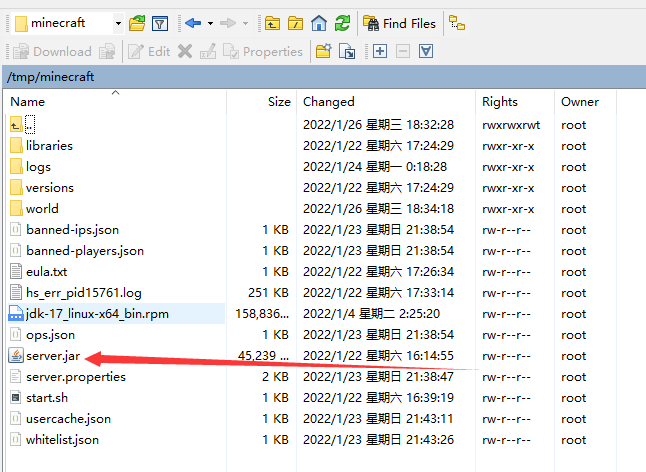
四、安装 Java
1.先升级yum库
1 | yum update |
中间提示[y/d/n]请输入y并按下回车
2.列出yum库中的Java
1 | yum -y list java* |
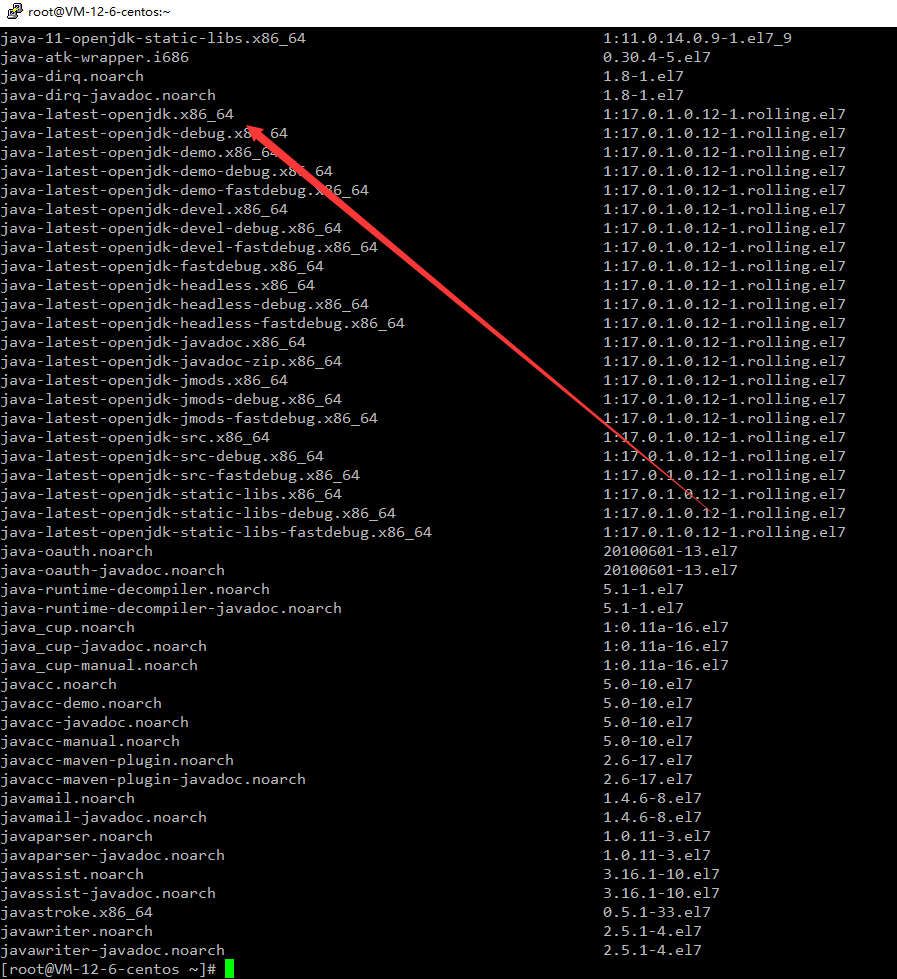
3.安装Java
1 | yum -y install java-latest-openjdk* |
中间提示[y/d/n]请输入y并按下回车
五、安装 Screen
1 | yum install screen |
中间提示[y/d/n]请输入y并按下回车
六、创建 Shell 脚本
在桌面上新建一个文本文档,输入
1 | java -Xmx1024M -jar server.jar |
注释:其中1024M为程序运行时最大内存,可酌情调整
点击左上角的“文件(F)”,选择另存为,现将下方的保存类型选为所有文件,再将文件名设置为start.sh,最后点击右下角的保存。
将start.sh按照第三步的方法上传到和server.jar相同的目录中
七、启动服务器
在PuTTY中连接主机后输入
1 | screen -S mc |
即可创建一个名为mc的作业
继续输入一下命令:
1 | cd /tmp/minecraft |
经过一段时间等待,显示一下界面时就代表开服完毕了

在PuTTY中按下Ctrl+A+D即可退出该screen作业,此时即可关闭PuTTY
那么下次如何进入该screen呢?在PuTTY连接后,输入:
1 | screen -ls |
即可显示出当前的screen作业
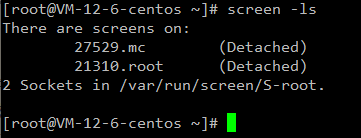
根据之前创建的screen名称,我们可以通过前面的数字进入该screen
1 | screen -r 27529 |
八、补充说明
通过上述方法只是建立了一个简单的服务器,你还需要进行许多设置
当你搭建好后,你会在/tmp/minecraft中看到server.properties文件
请参考以上链接进行对server.properties文件的设置




